u盘装系统进入pe 获取硬盘分区失败,可能缺少硬盘驱动,怎么办
一:主启动引导不对1、进BIOS修改启动模式,改UEFI启动模式为Legacy模式;Security项:Secure BOOT,将Enabled改为Disabled;Boot项:boot mode里面改成Legacy First或legacy support 或AUTO;2、可以用PE盘引导后,使用磁盘工具转换分区模式GPT为MBR,如diskgenius分区助手,重写引导区。使用小白一键重装工具制作u盘启动盘进pe。二:本身u盘没有ahci驱动的情况进bios,找到sata mode 或者sata opration ,改成ide或者ata。如果只有ahci,那就改,launch csm(不同的主板可能不太一样,意思就是启动兼容模式。)设置为 enable。如果是灰色不能改,先要关闭安全启动 ( security boot)。三:如果以上方法还是不行,有可能是磁盘损坏,建议换磁盘。以上资料来源于:网页链接
先回到PE系统中,尝试打开资源管理器中能否看到盘符,如果不行说明是硬盘问题,需要更换硬盘;如果可以,重启电脑后进入BIOS,在BIOS中改UEFI启动模式为Legacy模式,完成设置之后,按下【F10】保存退出,再完成系统安装。具体介绍如下: 1、回到PE系统中,打开【资源管理器】,如果看不到里面的盘符说明是硬盘的故障,可以更换一个硬盘尝试能否完成安装;2、如果看到磁盘盘符,点击打开其中一个盘符还可以浏览和打开文件,说明是硬盘模式的原因;3、启动电脑,进入BIOS,根据主板和电脑品牌的型号不同,进入的快捷键不同,一般是【F1】-【F12】其中一个按键或者是【~】键;4、进入BIOS之后,使用键盘的上下左右键移动选择,先进入【Security】项,将Secure BOOT的Enabled改为Disable;找到【Boot】项中的【boot mode】改成【Legacy First】或【legacy support】或【AUTO】;还可以将【Launch CSM】改为【Enabled】;找到EXIT项,定位到BOOT OS(OS Optimized Defaults) 选择 OTHER OS为Disabled; 5、最后按下【F10】,选【YES】后保存退出。
u盘重装系统,进入pe后提示获取硬盘分区信息失败的话我们可以重新分配硬盘分区信息。 1.将制作好的u深度u盘启动盘插入电脑接口,开机按快捷键进入主菜单界面,选择“02u深度win8pe标准版(新机器)”。2.进入到pe系统后,点击桌面左下角的“开始”菜单,在弹出的菜单中选择“硬盘分区-bootice分区、引导、bcd编辑、g4d编辑”。3.打开bootice工具后,在目标磁盘里选择我们需要格式化的硬盘,然后点击“分区管理”。4.打开分区管理窗口后点击“重新分区”按钮。5.在弹出的界面中,选择需要设置分区格式和分区大小,然后点击“确定”。6.在弹出的警告窗口我们点击确定即可。 随后就可以看到硬盘分区完成了。
更改硬盘模式或者换一个pe系统就可以解决问题。例如更换成win8pe系统即可,或者将硬盘模式更改为IDE模式也可以解决问题。
先回到PE系统中,尝试打开资源管理器中能否看到盘符,如果不行说明是硬盘问题,需要更换硬盘;如果可以,重启电脑后进入BIOS,在BIOS中改UEFI启动模式为Legacy模式,完成设置之后,按下【F10】保存退出,再完成系统安装。具体介绍如下: 1、回到PE系统中,打开【资源管理器】,如果看不到里面的盘符说明是硬盘的故障,可以更换一个硬盘尝试能否完成安装;2、如果看到磁盘盘符,点击打开其中一个盘符还可以浏览和打开文件,说明是硬盘模式的原因;3、启动电脑,进入BIOS,根据主板和电脑品牌的型号不同,进入的快捷键不同,一般是【F1】-【F12】其中一个按键或者是【~】键;4、进入BIOS之后,使用键盘的上下左右键移动选择,先进入【Security】项,将Secure BOOT的Enabled改为Disable;找到【Boot】项中的【boot mode】改成【Legacy First】或【legacy support】或【AUTO】;还可以将【Launch CSM】改为【Enabled】;找到EXIT项,定位到BOOT OS(OS Optimized Defaults) 选择 OTHER OS为Disabled; 5、最后按下【F10】,选【YES】后保存退出。
u盘重装系统,进入pe后提示获取硬盘分区信息失败的话我们可以重新分配硬盘分区信息。 1.将制作好的u深度u盘启动盘插入电脑接口,开机按快捷键进入主菜单界面,选择“02u深度win8pe标准版(新机器)”。2.进入到pe系统后,点击桌面左下角的“开始”菜单,在弹出的菜单中选择“硬盘分区-bootice分区、引导、bcd编辑、g4d编辑”。3.打开bootice工具后,在目标磁盘里选择我们需要格式化的硬盘,然后点击“分区管理”。4.打开分区管理窗口后点击“重新分区”按钮。5.在弹出的界面中,选择需要设置分区格式和分区大小,然后点击“确定”。6.在弹出的警告窗口我们点击确定即可。 随后就可以看到硬盘分区完成了。
更改硬盘模式或者换一个pe系统就可以解决问题。例如更换成win8pe系统即可,或者将硬盘模式更改为IDE模式也可以解决问题。

没有硬盘的情况下,用U盘启动能进PE吗?
没有硬盘的情况下,用U盘启动能进PE。u盘win PE,是一种小型的win系统,主要用来维修电脑。 Windows预安装环境(即Windows Preinstall Environment),是带有限服务的最小Win32子系统,基于以保护模式运行的Windows内核。WinPE是把windows内核直接放到内存中运行,也可理解为windows内核储存在移动介质(U盘等)中而不是电脑硬盘上。 但它仍能对电脑硬盘上的数据进行编辑,它包括运行Windows安装程序及脚本、连接网络共享、自动化基本过程以及执行硬件验证所需的最小功能。 扩展资料: u盘启动盘的作用: 1、一盘两用、携带方便。启动文件防毒、防删、防格,U盘剩余部分可以当普通U盘一样使用。 2、一键制作,免格式化升级。 3、支持老机器启动前进行USB加速。 4、支持原版WindowsXP、Windows7系统的安装。 5、支持启动自定义ISO或IMG文件。 6、支持启动背景、PE背景的个性化设置。 7、内置PE集成全面的SRS驱动,支持更多电脑硬盘开启AHCI模式,采用独特的加载技术双显卡笔记本避免蓝屏。
进PE无须硬盘,无论光盘、U盘都是,进不了pe: 1、U盘pe未做好,到别处试下2、内存有问题,或太小了,有256m一般够了,有些win7、win8pe要更大才流畅 3、有些老机用不了U盘pe,改用光盘pe试下
建议换个PE重新制作启动盘,用“大白菜4.2”就可以,有上网功能。看看我写的教程: http://hi.baidu.com/%C6%DA%B4%FD%B9%AB%C6%BD99/blog/item/ecd5685967293e5efaf2c050.html
可以的,能够上网的前提是PE集成了你对应型号的网卡驱动
可以的。 实际上,目前的网上下载的PE,多数是针对U盘用的。但制作的时候要注意模式。 U盘启动,通常有4种模式,既USB HDD/USB ZIP/USB FDD/USB CDROM,U盘制作时选择的模式必须和主板对应,否则就启动不了。
进PE无须硬盘,无论光盘、U盘都是,进不了pe: 1、U盘pe未做好,到别处试下2、内存有问题,或太小了,有256m一般够了,有些win7、win8pe要更大才流畅 3、有些老机用不了U盘pe,改用光盘pe试下
建议换个PE重新制作启动盘,用“大白菜4.2”就可以,有上网功能。看看我写的教程: http://hi.baidu.com/%C6%DA%B4%FD%B9%AB%C6%BD99/blog/item/ecd5685967293e5efaf2c050.html
可以的,能够上网的前提是PE集成了你对应型号的网卡驱动
可以的。 实际上,目前的网上下载的PE,多数是针对U盘用的。但制作的时候要注意模式。 U盘启动,通常有4种模式,既USB HDD/USB ZIP/USB FDD/USB CDROM,U盘制作时选择的模式必须和主板对应,否则就启动不了。
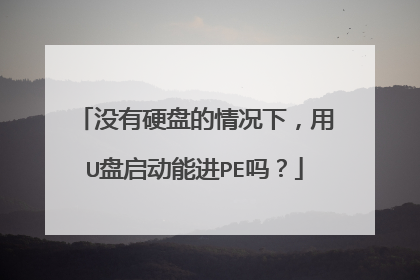
进PE需要检测硬盘吗? 为什么C盘有逻辑坏道就PE进不去 用修复命令修复C盘以后就可
应该需要吧!毕竟在PE模式下,您也要正常使用本地硬盘的。如果本地硬盘某个分区有问题的话,那么PE就无法正常读取该分区的相关信息了。所以它要修复那些有问题的分区,以便正常进入PE系统界面后,可以调用读取那些分区。
U盘启动工具箱里,如果有HDD regenerator最好,这个可以修复逻辑坏道,修复之如果能进入系统或者pe,赶紧把重要数据备份出来。 店里用的一般是mhdd比较多,但是这个有时候用不好了会不识别硬盘,建议使用hdd regenerator,你可以找一个u盘版的dos工具箱或者维护工具箱,一般会有这个工具。 或者直接看你手边的ghost版本光盘里,一般也会有这个工具。
自检通过,不要进PE桌面,启动到DOS运行硬盘修复工具
U盘启动工具箱里,如果有HDD regenerator最好,这个可以修复逻辑坏道,修复之如果能进入系统或者pe,赶紧把重要数据备份出来。 店里用的一般是mhdd比较多,但是这个有时候用不好了会不识别硬盘,建议使用hdd regenerator,你可以找一个u盘版的dos工具箱或者维护工具箱,一般会有这个工具。 或者直接看你手边的ghost版本光盘里,一般也会有这个工具。
自检通过,不要进PE桌面,启动到DOS运行硬盘修复工具

没有英特尔处理器、硬盘、内存条可以进PE系统吗?
没有硬盘是可以进入pe系统的,没有处理器或者没有内存条无法进入pe系统。 原因如下:1.中央处理器(CPU,Central Processing Unit)是一块超大规模的集成电路,是一台计算机的运算核心(Core)和控制核心( Control Unit)。它的功能主要是解释计算机指令以及处理计算机软件中的数据。没有处理器无法开机。注意:处理器有两大品牌,amd和intel,没有intel,但是有amd处理器和对应主板也可以组建系统的。2内存条是CPU可通过总线寻址,并进行读写操作的电脑部件。没有内存条,系统指令无法下达上传,无法开机。 3.硬盘,属于数据文件储存器。进入pe系统可以使用硬盘、u盘、光盘等。所以没有硬盘可以进入pe系统的。
不行的,小学生都学过电脑是有硬件和软件构成的,你连最起码的硬件都不具备咋行。逗
进不去的!
没有cpu,内存,怎么进pe啊?
不行的,小学生都学过电脑是有硬件和软件构成的,你连最起码的硬件都不具备咋行。逗
进不去的!
没有cpu,内存,怎么进pe啊?

进入pe系统找不到电脑硬盘怎么办
进入pe系统找不到电脑硬盘怎么办 相信许多用过u盘装系统的朋友遇到过进入pe系统后找不到电脑硬盘的情况,为什么会出现这种问题?出现这一问题时又该如何解决呢?就此问题我就教大家如何解决进入pe系统后找不到电脑硬盘的'问题。 问题原因: 在进入pe系统时因电脑硬盘模式不兼容而无法读取相应驱动所导致。 解决方法: 进入到bios设置中修改硬盘兼容模式后重新进入pe系统。 一、 重启电脑,在出现电脑画面时按下对应快捷键进入bios,通常进入bios的快捷键有del、f2与f1三个,在用户不知如何进入bios时可使用这些按键尝试进入。在进入bios界面中,使用键盘上的左右键方向键选择Advanced,接着选择SATA Configuration。 二、按回车键进入会见到SATA Mode Section,里面包含了AHCI和IDE两个选项,这时我们选择IDE选项 ,按回合键确定后再按 F10进行修改设置保存。最后重新尝试进入到winpe系统就可以看到电脑硬盘了。 关于如何解决进入PE后找不到电脑硬盘的方法我就介绍到这了,如果你正在为进入PE后找不到电脑硬盘而头疼的话,不妨看看这篇文章尝试解决你眼前的困扰。 ;

